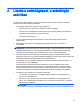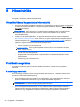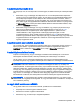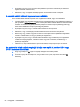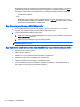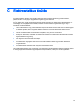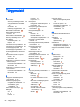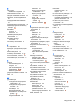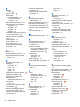User Guide - Windows 7
3. Az orsót óvatosan lenyomva a lemezt (3) a széleinél fogva emelje le a tálcáról. A lemezt a
széleinél fogva tartsa, hogy elkerülje az adathordozó felület megérintését.
MEGJEGYZÉS: Ha a tálca nem teljesen hozzáférhető, óvatosan döntse meg a lemezt, és úgy
vegye ki.
4. Zárja vissza a lemeztartó tálcát, és tegye a lemezt egy védőtokba.
A számítógép nem észleli az opcionális külső optikai meghajtót
Ha az operációs rendszer nem észlel egy telepített eszközt, valószínűleg az eszközillesztő szoftver
hiánya vagy sérülése a probléma.
1. Távolítsa el az optikai meghajtóban lévő lemezt.
2. Válassza a Start > Vezérlőpult, majd a Rendszer és biztonság parancsot.
3. Kattintson az Eszközök és nyomtatók gombra, majd az Eszközkezelő lehetőségre.
4. Az Eszközkezelő ablakában kattintson a DVD/CD-ROM-meghajtók melletti háromszögre. Ha a
meghajtó megtalálható a listában, annak megfelelően kell működnie.
Egy opcionális külső optikai lemez lejátszása nem működik
●
CD vagy DVD lejátszása előtt mentse addig végzett munkáját, és zárja be az összes programot.
●
CD vagy DVD lejátszása előtt bontsa az internetkapcsolatot.
●
Ügyeljen a lemez megfelelő behelyezésére.
●
Ellenőrizze, hogy a lemez tiszta-e. Ha szükséges, tisztítsa meg a lemezt szűrt vízzel és
szálmentes textíliával. A lemezt a közepétől a széle felé törölje.
●
Ellenőrizze, hogy nincs-e megkarcolódva a lemez. Ha karcolásokat talál, kezelje a lemezt egy
műszaki boltokban kapható optikailemez-ápoló készlettel.
●
A lemez lejátszása előtt tiltsa le az alvó üzemmódot.
Problémák megoldása 85